آخرین ویرایش در اردیبهشت 29, 1404 توسط رضا اسد زاده

مایکروسافت بار دیگر با نسخه جدیدی از سیستمعامل محبوب خود، ویندوز 11، کاربران را شگفتزده کرده است. نسخه 23H2 این سیستمعامل، با تغییرات و ویژگیهای بهروزشده، تجربه کاربری جدیدی را ارائه میدهد. اما آیا تنها بهروزرسانی سیستمعامل برای بهبود تجربه کاربری کافی است؟ مدیریت فایلها و تنظیمات پشت پرده هم بخشی از داستان است که میتواند عملکرد و بهرهوری سیستم شما را تحت تأثیر قرار دهد. در این مطلب، به بررسی جزئیات نسخه 23H2 ویندوز 11، اهمیت مدیریت فولدر Temp و بازگرداندن گزینه “Sleep” در ویندوز 10 میپردازیم.
تحولی تازه با نسخه 23H2 ویندوز 11
رابط کاربری پرطرفدار
یکی از برجستهترین ویژگیهای نسخه 23H2، تغییرات در رابط کاربری است. مایکروسافت با تمرکز بر ترکیب زیبایی و کارایی، عناصر گرافیکی جدیدی مانند انیمیشنهای نرمتر و آیکونهایی با زاویههای گردتر اضافه کرده است. این تغییرات نهتنها ظاهر ویندوز را دلپذیرتر کردهاند، بلکه کاربران حس بهتری از تعامل با سیستم را گزارش دادهاند.
ابزارهای جدید برای بهرهوری بیشتر
مایکروسافت در این نسخه امکاناتی مانند Focus Sessions و Improved Snap Layouts را بهبود داده است. Focus Sessions به کاربران اجازه میدهد بهراحتی روی وظایف خود تمرکز کنند و با موسیقی متن دلخواه تجربه کاریشان را بهینه کنند. در کنار آن، Snap Layouts برای مدیریت بهتر پنجرهها امکانات سفارشیسازی بیشتری به شما ارائه میدهد.
ارتقای امنیت
مایکروسافت همیشه تاکید داشته است که امنیت اولویت اصلی آنها در آپدیتهاست. در نسخه 23H2، به کمک فناوری Smart App Control، کاربران میتوانند از اجرای نرمافزارهای مشکوک جلوگیری کنند. همچنین، پشتیبانی از ویندوز Hello برای ورود ایمنتر و قابلیتهای پیچیدهتر رمزگذاری اطلاعات، سیستم شما را امنتر از همیشه نگه میدارد.
بیشتر درباره این ویژگیها میتوانید در بررسی کامل ویژگیهای نسخه 23H2 ویندوز 11 بخوانید.
اهمیت مدیریت پوشه Temp؛ پاکسازی برای عملکرد بهتر

وقتی صحبت از کارایی سیستم به میان میآید، مدیریت فایلهای زائد یکی از نکات کلیدی است که اغلب کاربران آن را نادیده میگیرند. پوشه Temp در ویندوز جایی برای ذخیره موقت فایلها است که اگر بهدرستی مدیریت نشود، میتواند سرعت سیستم شما را کاهش دهد.
پوشه Temp دقیقا چیست؟
پوشه Temp مکانی برای ذخیره فایلهایی است که موقتاً توسط برنامهها و سیستمعامل ایجاد میشوند. این فایلها بعد از اتمام کار، عملاً دیگر نیازی به آنها نیست، اما در صورت باقی ماندن، ممکن است حجم زیادی از فضای دیسک را هدر دهند و حتی باعث کاهش سرعت سیستم شوند.
چگونه پوشه Temp را مدیریت کنیم؟
مایکروسافت به کاربران توصیه میکند که بهصورت دورهای این پوشه را پاکسازی کنند. برای این کار میتوانید از ابزار Disk Cleanup داخل ویندوز استفاده کنید و یا بهصورت دستی به آدرس C:\Windows\Temp بروید و فایلهای اضافی را حذف کنید. اما احتیاط کنید که هنگام حذف فایلها از پوشه Temp، فایلهایی را که ممکن است در حال استفاده باشند، حذف نکنید.
جزئیات بیشتر درباره این موضوع را میتوانید در این لینک مطالعه کنید.
بازگرداندن گزینه Sleep در ویندوز 10؛ معضلی ساده اما حیاتی
برای بسیاری از کاربران لپتاپ، گزینه Sleep اهمیت زیادی دارد. این ویژگی به کاربران اجازه میدهد بدون نیاز به خاموش کردن کامل سیستم، انرژی مصرفی را کاهش دهند و بهسرعت به کار برگردند. اما گاهی این گزینه از منوی Power حذف میشود که میتواند کاربران را سردرگم کند.
چرا گزینه Sleep ممکن است ناپدید شود؟
یکی از دلایل رایج این مشکل، تنظیمات اشتباه در بخش Power Options یا ناسازگاری درایورهای سختافزاری است. گاهی هم ممکن است برخی بروزرسانیهای ویندوز بهطور موقت باعث این مشکل شوند.
راهحل بازگرداندن گزینه Sleep
- به بخش Control Panel بروید و گزینه Power Options را انتخاب کنید.
- در پنجره باز شده روی Choose what the power button does کلیک کنید.
- بررسی کنید که گزینه Sleep در دسترس باشد و در صورت غیرفعال بودن، آن را فعال کنید.
اگر این مراحل کارساز نبود، اطمینان حاصل کنید که درایورهای گرافیکی سیستم شما بهروز هستند. یک درایور قدیمی یا ناسازگار میتواند باعث اختلال در این ویژگی شود.
آموزش قدمبهقدم و تصویری برای بازگرداندن گزینه Sleep در ویندوز 10 را میتوانید اینجا مشاهده کنید.
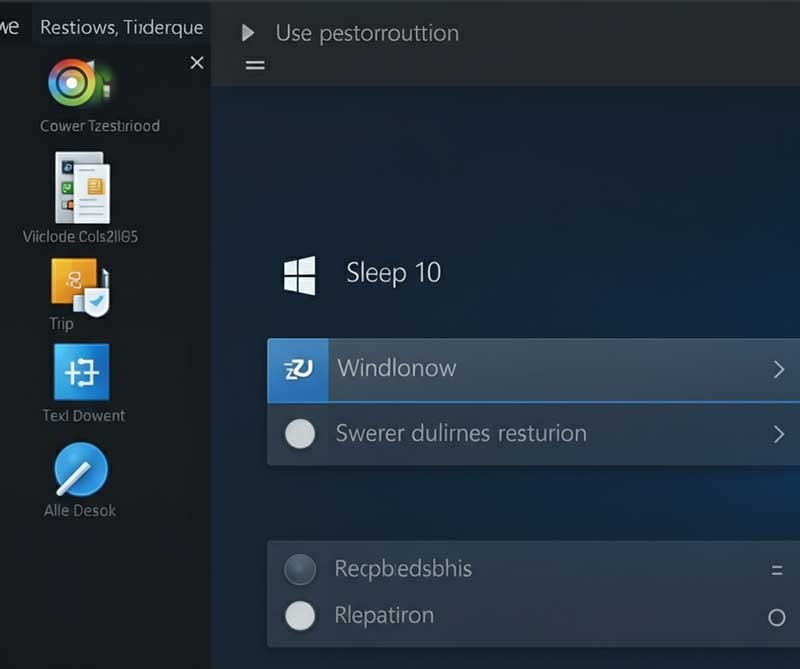
جمعبندی؛ چطور از ویندوزتان بهترین بهره را ببرید؟
ویندوز 11 نسخه 23H2، با ویژگیهای جذاب و پیشرفتهاش، همان جهشی است که کاربران منتظرش بودند. اما بهترین تجربه کاربری در ویندوز، تنها با نصب آپدیتهای جدید محقق نمیشود. پاکسازی فایلهای موقت و مدیریت فضای دیسک میتواند کارایی سیستم را به طرز محسوسی بهتر کند. همچنین، رفع مشکلات سادهای مثل غیرفعال شدن گزینه Sleep، باعث میشود تجربه کار با سیستمعامل روانتر و کاربردیتر باشد.
برای بهرهبرداری کامل از ویندوزتان، تنها کافی است این نکات را جدی بگیرید. با اندکی توجه و تنظیمات درست، نه تنها سرعت و کارایی سیستم شما بهبود مییابد، بلکه از قابلیتهای جدیدی که مایکروسافت به ویندوز اضافه کرده است، نهایت استفاده را خواهید برد.
به خاطر داشته باشید که حفظ عملکرد بهینه سیستم نیازمند توجه مداوم است. پس از همین امروز شروع کنید و ویندوز خود را در بهترین وضعیت ممکن نگه دارید!
توجه نمایید : این مقاله که در مجله خبری صبح آنلاین منتشر شده است یک رپورتاژ آگهی می باشد و انتشار این مقاله به معنی تایید آن نیست.
.
خطرات نادیدهگرفتهشده پیکرتراشی: وقتی علم هشدار میدهد
کاندیدای مناسب برای جراحی مینی ابدومینوپلاستی: آیا این جراحی برای شما مناسب است؟
طیف گسترده خدمات تخصصی ستون فقرات در تهران
بادی اسپلش ویکتوریا سکرت با رایحه گل
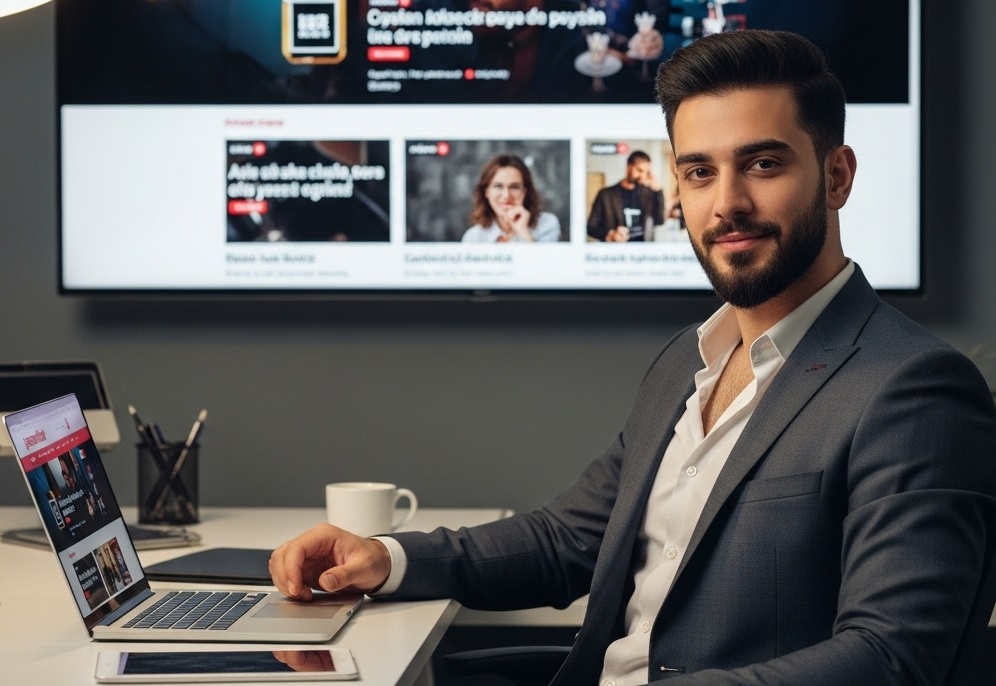
رضا اسد زاده هستم فوق لیسانس علوم انسانی و با بیش از 8 سال سابقه خبرنگاری .



